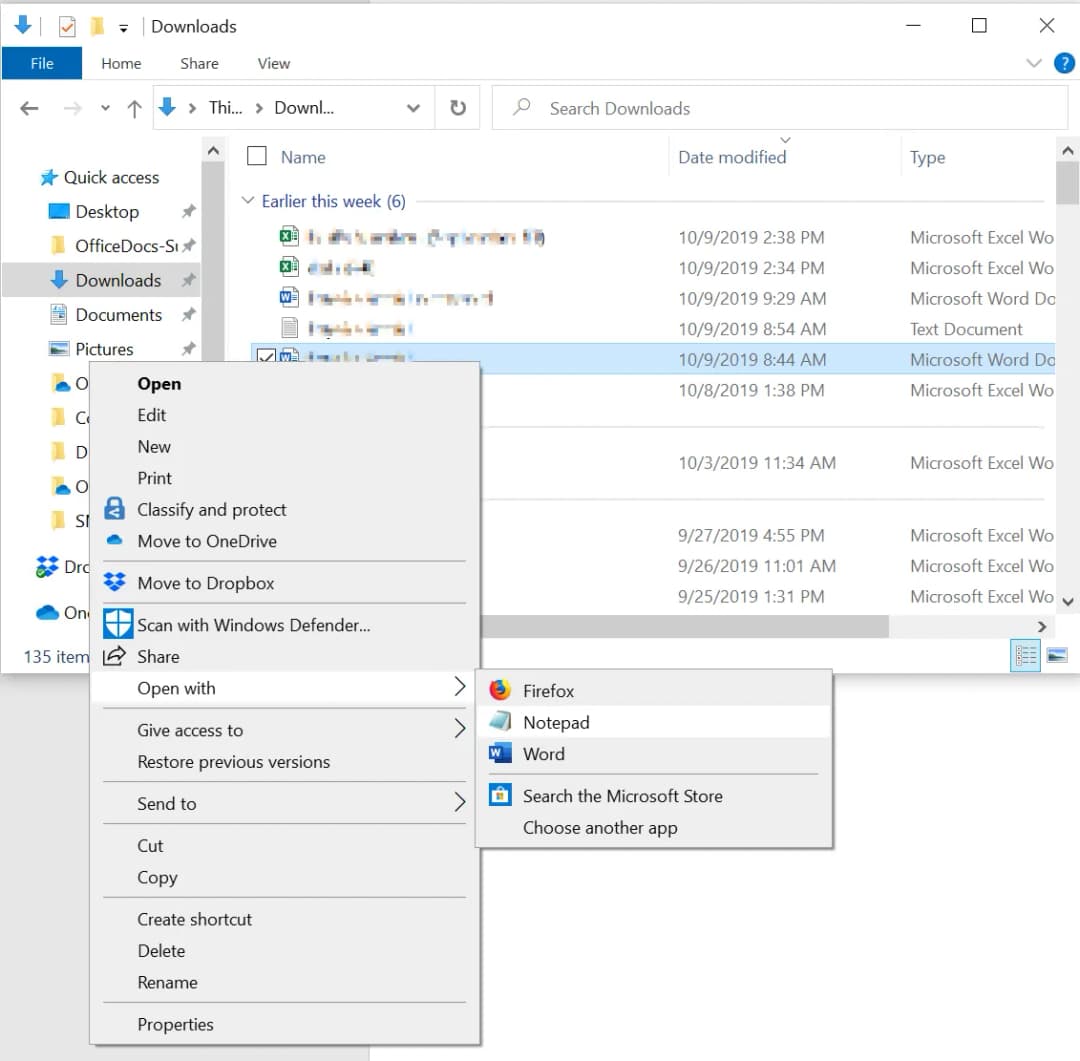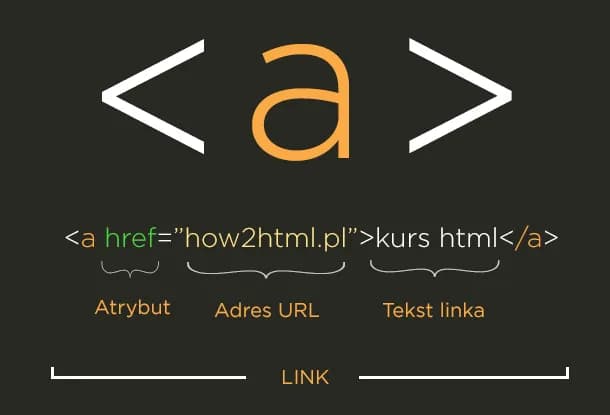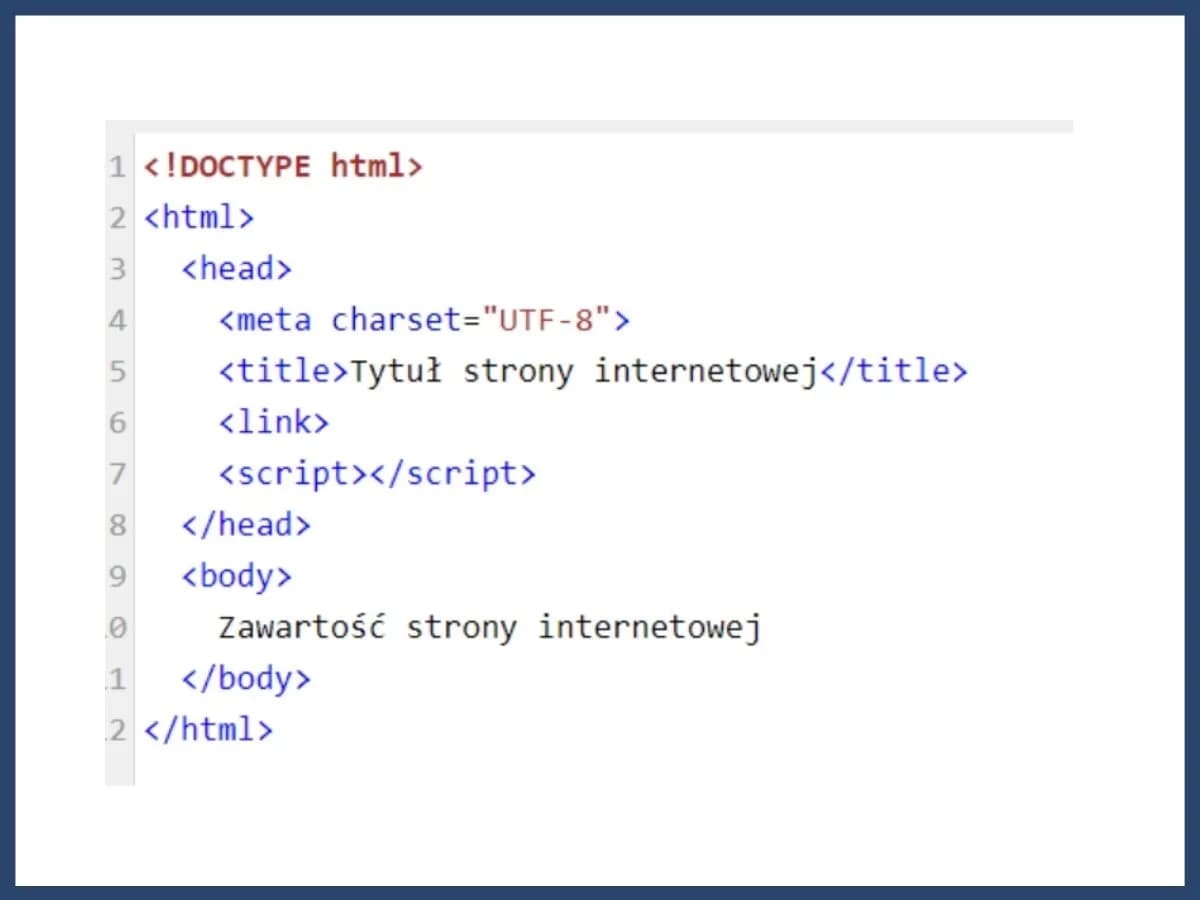Otwieranie plików HTML w programie Word może być przydatne, gdy chcemy edytować lub przeglądać zawartość stron internetowych w bardziej znanym środowisku. Aby to zrobić, wystarczy kilka prostych kroków. Wystarczy wybrać opcję "Plik" w menu, następnie "Otwórz" i zlokalizować plik z rozszerzeniem *.html lub *.htm na swoim dysku.
Jednak podczas otwierania plików HTML w Wordzie mogą wystąpić pewne problemy z formatowaniem, które mogą wpłynąć na wygląd dokumentu. W tym artykule przedstawimy nie tylko sposób otwierania plików HTML, ale także jak uniknąć typowych problemów z formatowaniem, aby Twoje dokumenty były estetyczne i czytelne. Kluczowe wnioski:- Otwieranie plików HTML w Wordzie wymaga wybrania opcji "Plik" i "Otwórz".
- Ważne jest, aby znać lokalizację pliku HTML na dysku, aby łatwo go załadować.
- Podczas otwierania mogą wystąpić problemy z formatowaniem, które można zminimalizować.
- Alternatywne metody przeglądania plików HTML obejmują użycie przeglądarek internetowych lub narzędzi do konwersji.
- Zachowanie oryginalnego formatowania przy edytowaniu HTML w Wordzie jest możliwe dzięki odpowiednim technikom.
Jak otworzyć plik HTML w Wordzie i co warto wiedzieć
Otwieranie plików HTML w programie Word staje się coraz bardziej popularne, zwłaszcza wśród osób, które chcą edytować lub przeglądać treści internetowe w bardziej przyjaznym środowisku. Word oferuje możliwość załadowania plików HTML, co pozwala na ich edytowanie w znanym interfejsie. Dzięki temu można wprowadzać zmiany, dodawać notatki czy formatować tekst według własnych potrzeb.
Warto jednak pamiętać, że otwieranie plików HTML w Wordzie może wiązać się z pewnymi wyzwaniami, zwłaszcza w zakresie formatowania. Niektóre elementy strony mogą nie być poprawnie wyświetlane, co może prowadzić do zniekształceń w układzie dokumentu. Dlatego istotne jest, aby znać zarówno zalety, jak i ograniczenia tej metody, aby móc efektywnie wykorzystać program Word do pracy z plikami HTML.Prosty sposób na otwarcie pliku HTML w Wordzie bez problemów
Aby otworzyć plik HTML w Wordzie, należy wykonać kilka prostych kroków. W pierwszej kolejności, uruchom program Word i przejdź do menu "Plik". Następnie wybierz opcję "Otwórz", co pozwoli Ci zlokalizować plik, który chcesz załadować. W oknie dialogowym, które się pojawi, znajdź dokument z rozszerzeniem *.html lub *.htm, a następnie kliknij przycisk "Otwórz".
Po załadowaniu pliku, Word wyświetli jego zawartość, ale pamiętaj, że niektóre elementy mogą wyglądać inaczej niż na stronie internetowej. Z tego powodu warto być przygotowanym na ewentualne dostosowania. Oto kroki, które pomogą Ci otworzyć plik HTML:
- Uruchom program Word.
- Wybierz menu "Plik" i kliknij "Otwórz".
- Znajdź plik HTML na swoim dysku i kliknij "Otwórz".
Krok po kroku: Jak załadować plik HTML w Microsoft Word
Aby załadować plik HTML w Microsoft Word, należy najpierw upewnić się, że program jest uruchomiony i gotowy do pracy. Word obsługuje pliki HTML, co oznacza, że można je łatwo otworzyć i edytować. Warto jednak pamiętać, że niektóre ustawienia mogą wpłynąć na sposób wyświetlania treści. W tym celu należy przejść do menu "Plik" i wybrać "Otwórz", co otworzy okno dialogowe, w którym można zlokalizować plik HTML.
Po wybraniu opcji otwierania pliku, należy przejść do lokalizacji, w której plik jest zapisany. Upewnij się, że w polu "Typ pliku" wybrano opcję "Wszystkie pliki" lub "Pliki HTML", aby zobaczyć pliki z rozszerzeniem *.html lub *.htm. Po zlokalizowaniu pliku, kliknij go, a następnie naciśnij przycisk "Otwórz", aby załadować dokument do Worda.
Jak uniknąć zniekształceń w układzie dokumentu HTML
Aby zapobiec zniekształceniom w układzie dokumentu HTML podczas otwierania go w Wordzie, warto zastosować kilka sprawdzonych strategii. Po pierwsze, przed otwarciem pliku HTML, upewnij się, że jest on zapisany w standardowym formacie. Użycie odpowiednich znaczników HTML oraz CSS może pomóc w zachowaniu układu, co jest kluczowe dla prawidłowego wyświetlania treści w Wordzie. Warto również unikać skomplikowanych struktur, które mogą nie być poprawnie interpretowane przez program.
Kolejnym krokiem jest dostosowanie ustawień w Wordzie przed otwarciem pliku. Wybierając opcję "Otwórz", sprawdź, czy nie ma dodatkowych opcji dotyczących formatowania lub widoku, które mogą wpłynąć na sposób, w jaki plik HTML zostanie załadowany. Użycie opcji "Zachowaj oryginalne formatowanie" podczas otwierania pliku może pomóc w minimalizowaniu zniekształceń i zachowaniu układu dokumentu.
| Typ problemu | Rozwiązanie |
|---|---|
| Niepoprawne wyświetlanie tabel | Użyj prostych znaczników tabeli oraz unikaj zagnieżdżonych tabel. |
| Brak stylów CSS | Upewnij się, że style CSS są zapisane w pliku HTML lub dołączone jako zewnętrzny arkusz stylów. |
| Problemy z obrazami | Sprawdź, czy ścieżki do obrazów są poprawne i dostępne. |
Co zrobić, gdy tekst nie wyświetla się poprawnie w Wordzie
W przypadku, gdy tekst nie wyświetla się poprawnie po otwarciu pliku HTML w Wordzie, istnieje kilka kroków, które można podjąć, aby rozwiązać ten problem. Po pierwsze, sprawdź, czy plik HTML zawiera odpowiednie znaczniki i czy nie ma błędów w kodzie, które mogą wpływać na wyświetlanie. Użycie narzędzi do walidacji HTML, takich jak W3C Validator, może pomóc w identyfikacji potencjalnych problemów.
Jeśli problemy z wyświetlaniem tekstu nadal występują, rozważ otwarcie pliku w innej przeglądarce lub edytorze tekstu, aby sprawdzić, czy problem dotyczy konkretnego oprogramowania. Możesz również spróbować skopiować i wkleić tekst z pliku HTML do nowego dokumentu Word, co czasami pomaga w usunięciu błędów formatowania. Pamiętaj, aby zawsze zachować oryginalny plik jako kopię zapasową przed wprowadzeniem jakichkolwiek zmian.
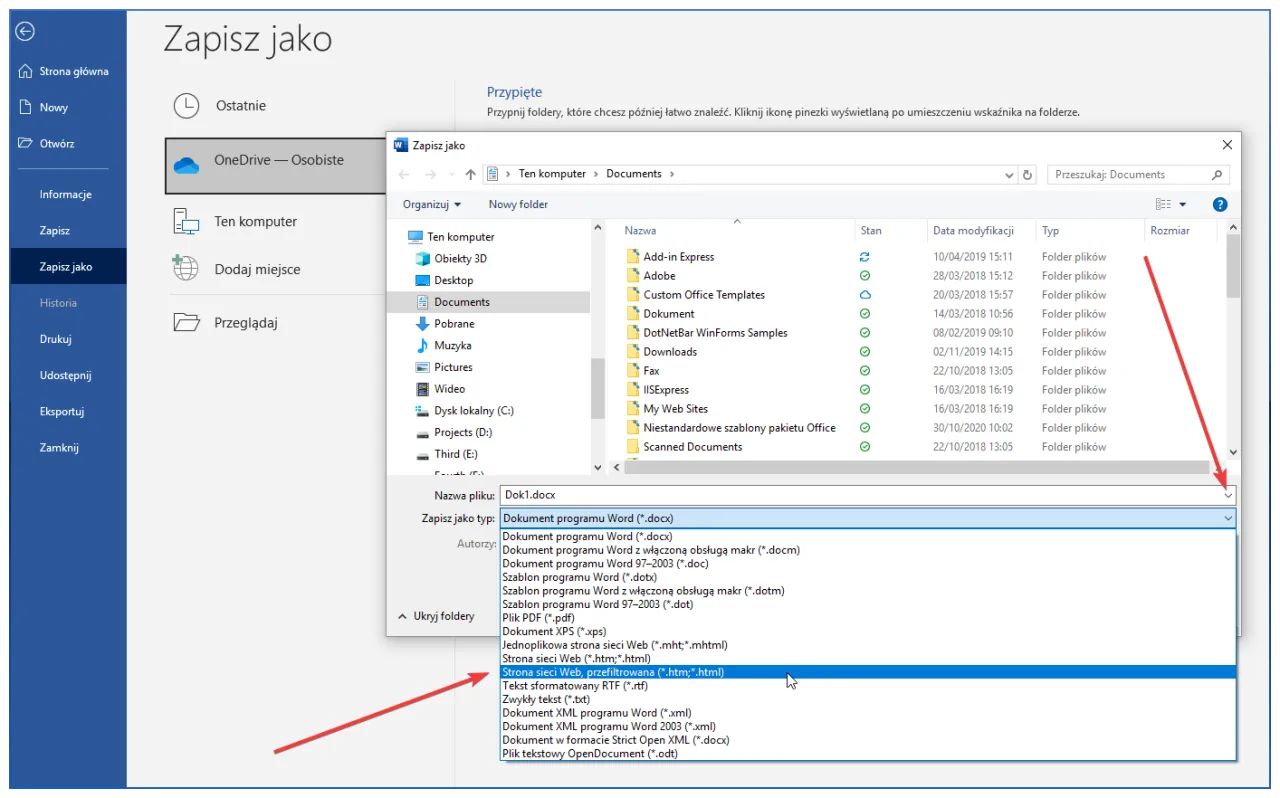
Alternatywne metody przeglądania plików HTML
Oprócz otwierania plików HTML w Wordzie, istnieje wiele alternatywnych metod przeglądania tych dokumentów. Wiele osób korzysta z przeglądarek internetowych, które są naturalnym środowiskiem do wyświetlania stron internetowych. Użycie przeglądarki pozwala na pełne wykorzystanie możliwości HTML, w tym interakcji z elementami strony, co nie zawsze jest możliwe w programie Word. Dlatego warto znać różne metody, aby wybrać tę, która najlepiej odpowiada Twoim potrzebom.
Korzystając z przeglądarek internetowych, takich jak Google Chrome, Mozilla Firefox czy Microsoft Edge, można łatwo otworzyć pliki HTML. Wystarczy przeciągnąć plik do okna przeglądarki lub użyć opcji "Otwórz plik" w menu. W ten sposób zyskujesz natychmiastowy podgląd dokumentu w jego oryginalnym formacie, co jest szczególnie przydatne, gdy chcesz zobaczyć, jak strona będzie wyglądać w rzeczywistości.
Jak używać przeglądarek internetowych do otwierania HTML
Otwieranie plików HTML w przeglądarkach internetowych jest prostym procesem, który można zrealizować na kilka sposobów. Po pierwsze, wystarczy kliknąć prawym przyciskiem myszy na plik HTML i wybrać opcję "Otwórz za pomocą", a następnie wybrać preferowaną przeglądarkę. Alternatywnie, można również otworzyć przeglądarkę, a następnie przeciągnąć plik HTML do okna przeglądarki, co automatycznie załaduje stronę.Korzyści płynące z używania przeglądarek do otwierania plików HTML są liczne. Przede wszystkim, przeglądarki są zoptymalizowane do interpretacji kodu HTML i CSS, co zapewnia, że wszystkie elementy strony będą wyświetlane poprawnie. Dodatkowo, przeglądarki umożliwiają interakcję z elementami strony, takimi jak formularze czy przyciski, co jest niemożliwe w programie Word. Dzięki temu można testować i przeglądać zawartość w sposób bardziej dynamiczny i realistyczny.
Narzędzia do konwersji plików HTML na formaty Worda
Jeśli potrzebujesz przekształcić pliki HTML na formaty, które są lepiej obsługiwane przez Microsoft Word, istnieje wiele narzędzi, które mogą Ci w tym pomóc. Konwersja plików HTML na formaty Worda, takie jak DOCX czy DOC, pozwala na łatwiejszą edycję i formatowanie treści. Dzięki tym narzędziom możesz zachować oryginalne elementy strony, takie jak obrazy, linki oraz podstawowe formatowanie, co jest kluczowe przy pracy z dokumentami.
Wiele z tych narzędzi oferuje przyjazny interfejs i proste opcje konwersji. Możesz skorzystać z darmowych narzędzi online lub zainstalować oprogramowanie na swoim komputerze. Przykłady takich narzędzi to Online2PDF, Convertio oraz Zamzar, które umożliwiają szybkie przekształcenie plików HTML na formaty Worda. Każde z tych narzędzi ma swoje unikalne cechy, które mogą ułatwić pracę z plikami HTML.
- Online2PDF: Umożliwia konwersję plików HTML na PDF i DOCX, oferując różne opcje ustawień.
- Convertio: To narzędzie online, które obsługuje wiele formatów plików, w tym HTML, i pozwala na łatwą konwersję do DOCX.
- Zamzar: Prosta platforma do konwersji plików, która obsługuje HTML i wiele innych formatów, oferując szybkie przekształcenia.
Dodatkowe porady dotyczące pracy z plikami HTML w Wordzie
Pracując z plikami HTML w Wordzie, warto znać kilka praktycznych wskazówek, które mogą ułatwić proces edycji. Po pierwsze, zawsze zachowuj oryginalny plik HTML jako kopię zapasową przed wprowadzeniem jakichkolwiek zmian. To pozwoli Ci wrócić do pierwotnej wersji w razie potrzeby. Po drugie, korzystaj z opcji "Zapisz jako" w Wordzie, aby utworzyć nowy plik, co pomoże uniknąć nadpisania oryginalnego dokumentu.
Kolejną ważną wskazówką jest używanie prostych znaczników HTML oraz unikanie skomplikowanych stylów CSS, które mogą nie być poprawnie interpretowane przez Worda. Używając prostych struktur, zwiększysz szanse na prawidłowe wyświetlanie treści. Na koniec, pamiętaj, aby regularnie sprawdzać, jak zmiany wprowadzone w Wordzie wpływają na wygląd pliku HTML, aby upewnić się, że wszystkie elementy działają zgodnie z oczekiwaniami.
Czytaj więcej: Co to jest znacznik HTML i jak wpływa na tworzenie stron internetowych
Jak wykorzystać pliki HTML w procesie tworzenia dokumentów
Wykorzystanie plików HTML w procesie tworzenia dokumentów może znacząco zwiększyć efektywność pracy, szczególnie w kontekście współpracy zespołowej i publikacji online. Dzięki konwersji plików HTML na formaty Worda, można łatwo wprowadzać zmiany w treści, a następnie publikować ją na stronach internetowych bez konieczności ponownego formatowania. To podejście pozwala na szybsze aktualizowanie treści oraz lepszą synchronizację z systemami zarządzania treścią (CMS), co jest kluczowe w dynamicznych środowiskach pracy.
Warto również rozważyć integrację narzędzi do automatyzacji, które mogą łączyć procesy konwersji plików HTML z innymi aplikacjami, takimi jak systemy CRM czy platformy e-learningowe. Umożliwi to automatyczne generowanie dokumentów z aktualnymi danymi i treściami, co z kolei zwiększy produktywność i zminimalizuje ryzyko błędów. W przyszłości, z wykorzystaniem sztucznej inteligencji i uczenia maszynowego, możemy spodziewać się jeszcze bardziej zaawansowanych narzędzi, które będą w stanie inteligentnie przetwarzać i dostosowywać treści HTML do różnych formatów dokumentów.